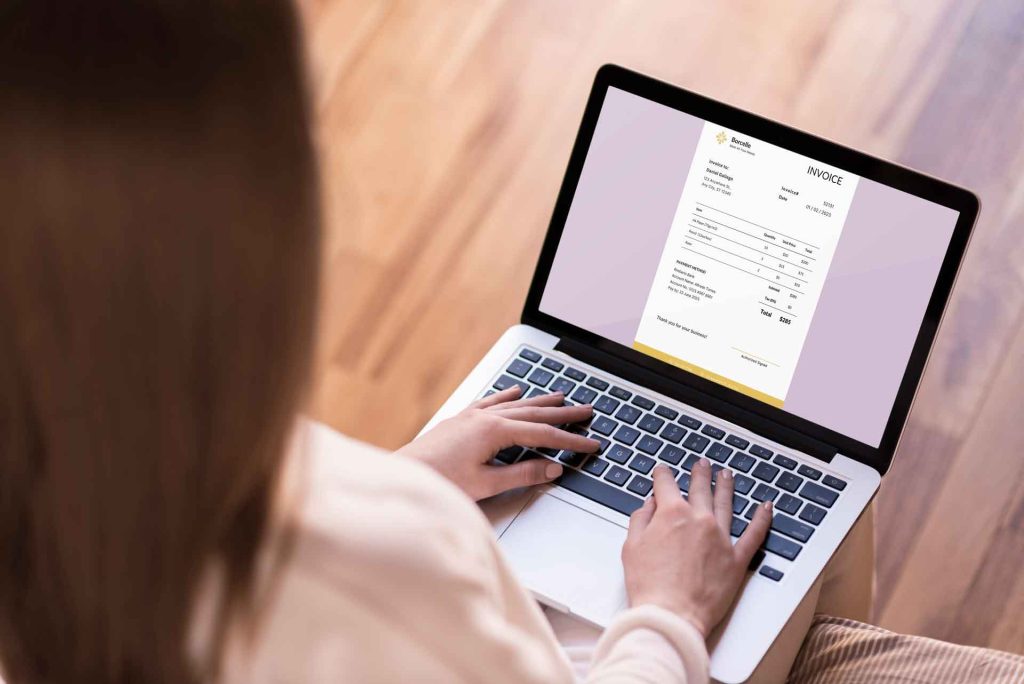
En cualquier empresa de gran o pequeño tamaño se emplean las facturaciones para pago, sin embargo, a diferencia de las nóminas internas existe la figura de Invoice de Trabajo el cuál es un proceso dónde se calcula el tiempo que has invertido en la realización de un trabajo y con ello la facturación por el mismo.
Debes saber que existen Invoice de Servicios como también de trabajo, en esta oportunidad te diré cómo hacer un Invoice de Trabajo, empleando dos técnicas efectivas que usan los programas de oficina de Windows, aunque también, puedes hacerlo desde cualquier sistema operativo.
¿Como Hacer un Invoice de Trabajo?
Sigue paso a paso estas técnicas que te muestro a continuación para que puedas hacer sin problemas este comprobante de pago;
Técnica #1: Usando Word o Procesador de Texto
Paso 1: Entra en word ✔
Abre una Nueva Hoja.
Paso 2: Identifica el documento ✔
En la parte superior o como membrete coloca el nombre de la Empresa o en tal caso el nombre completo usando la fuente Arial o New Times Roman preferiblemente de Tamaño 14. Incluso puedes colocar el logo de la empresa alineado de la izquierda.
Paso 3: Ingresa datos de la empresa ✔
Debajo de ello, en letra 12 coloca datos de contacto de relevancia, como números de contacto, correo electrónico, sitio web, dirección postal, entre otros. (Esto en varias líneas).
Paso 4: Ingresa datos del cliente ✔
Luego deja un espacio y escribe alineado a la derecha (opuesto a lo anterior) la Información o Datos relevantes del cliente.
Paso 5: Datos de la factura ✔
Debajo de ello e igualmente con alineación a la derecha procede a escribir los datos y detalles de relevancia de la factura del cliente a emitir por lo general son: Número de identificación de factura, fecha de emisión y la fecha de vencimiento.
Paso 6: Destaca el tipo de pago emitido ✔
A continuación, procede a escribir siguiendo la línea los tipos de pago permitidos, bien sea, efectivo, de contado, con tarjetas de crédito o débito, depósitos bancarios, cheques, entre otros.
Paso 7: Datos importantes de interés para ambas partes ✔
Finalmente, tienes que colocar información o datos que son relevantes y que la persona debe conocer y de los cuales está exento de responsabilidad la empresa, ejemplo, si hay impuestos por la mora del pago, número de identificación fiscal, entre otros.
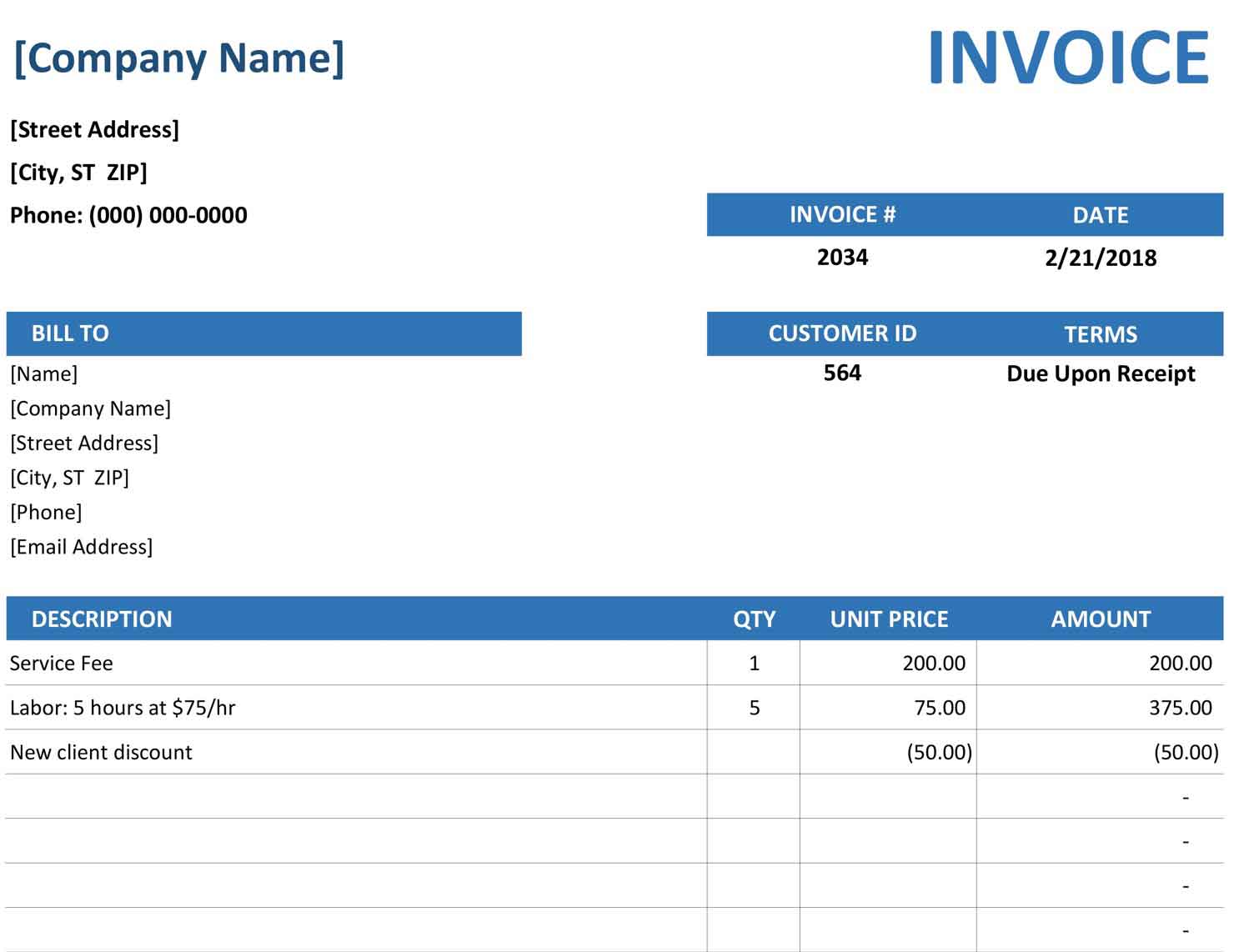
Técnica #2: Usando Excell o Hojas de Cálculo
Lo bueno de esta técnica es que te permite usar plantillas preestablecidas por el programa, lo cual es muy útil pues sólo tendrías que en sí rellenar dónde se indica con los datos propios de la empresa, cliente o como comerciante particular.
Paso 1: Entra en Excel👈
Abre una Hoja de Cálculo, verás que al momento se abren plantillas, las cuales aparecen en blanco.
Paso 2: Busca plantillas de Invoice👈
Coloca en la barra de Búsqueda “Invoice” y le das en buscar, verás que aparecen planillas para facturas.
Paso 3: Selecciona una plantilla👈
Selecciona la plantilla que más te guste o se adapte a los requerimientos de la empresa y se abrirá una pestaña de confirmación, acepta.
Paso 4: Ingresa la información importante👈
Haz clic en los cuadros que desees modificar (dónde va la información) y escribe los datos propios.
Paso 5: Anexa cuadros adicionales👈
Incluso, puedes anexar cuadros de texto adicionales, es decir, puedes editar a tu conveniencia.
Paso 6: Guarda e imprime👈
Una vez listo, guarda en el lugar deseado para poder enviar o usar posteriormente.
¿Que Lleva un Invoice de Trabajo?
- Datos de la persona y empresa
- Información del cliente, o persona que recibe el comprobante
- Detalles de la factura
- Forma de pago
Para mayor detalle revisar la Técnica #1 👈
Aplicaciones que te Permiten Hacer Invoices
Finalmente, debes saber que también existen aplicaciones que te permiten hacer invoices usando plantillas de forma sencilla y desde la comodidad de tu móvil. Entre las principales apps disponibles se encuentran;
#1.- Invoice2Go 🚀
El cual se conecta con tus clientes, allí editas, haces envíos y recibes notificaciones cuando el cliente las lee.
#2.- Invoicely 🚀
Es un programa de carácter mundial porque te permite emitir facturas en diferentes divisas, siendo el ideal para empresas con lazos internacionales.
#3.- Zoho 🚀
Es un programa ideal para pequeñas empresas, pues es sencillo de usar, es gratuito y se conecta con 5 clientes para enviar y recibir información de facturas.
Para esta y otras informaciones referentes a esta misma temática o cualquiera otra, te invito a seguir leyendo los contenidos que están disponibles en nuestro blog y que seguiremos publicando en los próximos días.